頭を空っぽにできるタスク管理ページ[Ver1.1]
🛠アップデート情報
2023/11/6
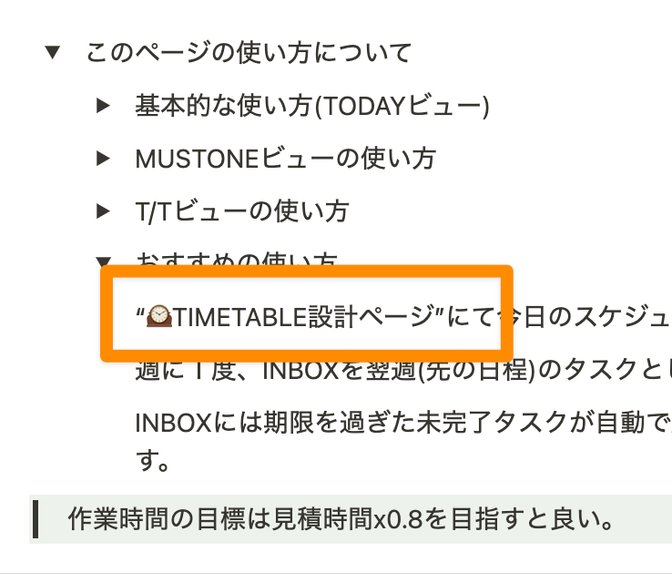
このテンプレートの使い方 iOS,ショートカット『タスクマネージャー』はこちら2023/11/5 17:552023/11/5 17:55
iOS,ショートカット『タスクマネージャー』はこちら2023/11/5 17:552023/11/5 17:55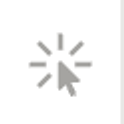
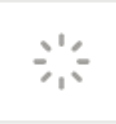
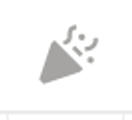
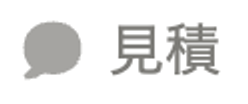

GTDというタスク管理手法をベースにシングルタスク処理を定着させるためのテンプレートです!
Apple Watchに手を触れずにタスクを追加する方法‼️2023/11/5 17:552023/11/5 17:55 iOS,ショートカット『タスクマネージャー』はこちら2023/11/5 17:552023/11/5 17:55
iOS,ショートカット『タスクマネージャー』はこちら2023/11/5 17:552023/11/5 17:55プロパティの解説
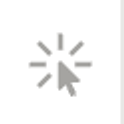
計測ボタンです。これにチェックを入れてからタスクスタートを押すことで計測を開始します。
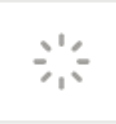
ステータスプロパティです。チェックで完了になります。
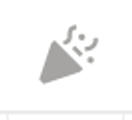
日付が決まっている予定として登録するタスクにはイベントプロパティにチェックを入れます
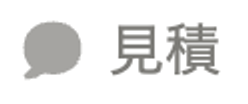
見積時間を入力するプロパティです。当日のスケジューリングを組み立てるタイミングで全てのタスクに見積をつけると、時間の割り振りが上手くいきやすいです。
このページの使い方について
基本的な使い方(TODAYビュー)
※全てのボタンが表示しきれていない場合は+で画面表示を縮小してください。
- 下記TODAYビューから今から行うタスクに⏱にチェックをつけてからで作業時間の計測を開始できます!
- 計測中のタスクは処理中タスクのビューに表示されます。
- タスクが完了したらを押してください。
タスクごとに集中して一つずつ終わらせていきましょう!
差し込みタスクについて
急な差し込みタスクが発生した場合は
を押すと
進行中のタスクを保留にして差し込みタスクを開始します!
差し込みタスクに関しては”ページ内のボタン”から完了作業,
もしくはボタンを押してください。
MUSTONEビューの使い方
今日必ず行いたいタスクをTODAYビューから一つ選択してMUSTONEのビューにドラッグしましょう(タスク種別がMUSTONEに変わります。)
TIMETABLEビューの使い方

上記のTIMETABLE設計ページにて、本日のタスクをこなしていくスケジュールを組み立てることができます。
TIMETABLE設計ページにて開始時刻("開始”プロパティ)と終了時刻(”日時”プロパティ)を入力してください。
基本的にT/Tビューはページで組み立てた予定と、本日の実績を見ることができます。
タスク実行中はタイムラインに何時から何分作業しているかが表示されます。
※T/Tビューからはスケジュールを組み立てられません。
おすすめの使い方
“🕰TIMETABLE設計ページ”にて今日のスケジュールを組み立てたら、基本的にはTODAYビューから一つずつタスクを実行していきます。
週に1度、INBOXを翌週(先の日程)のタスクとして割り振るクリアリング作業を行うことで、INBOXを溜まらせすぎずに運用ができるようになります。
INBOXには期限を過ぎた未完了タスクが自動で戻ってきますので、残ったタスクは無理に移動などしなくて大丈夫です。INBOXには作成してからの日数がタスク名の横に表示されます。
作業時間の目標は見積時間x0.8を目指すと良い。

…
CALENDER
超集中フロー状態に入れるα波アンビエント(おまけの作業用BGMです)
このテンプレートの使い方について分からないことや、修正が必要な点を発見された方は
こちらのフォームからフィードバック頂けると幸いです!
いただいたご意見を元にバージョンアップデートに役立てさせていただきます!🔥

